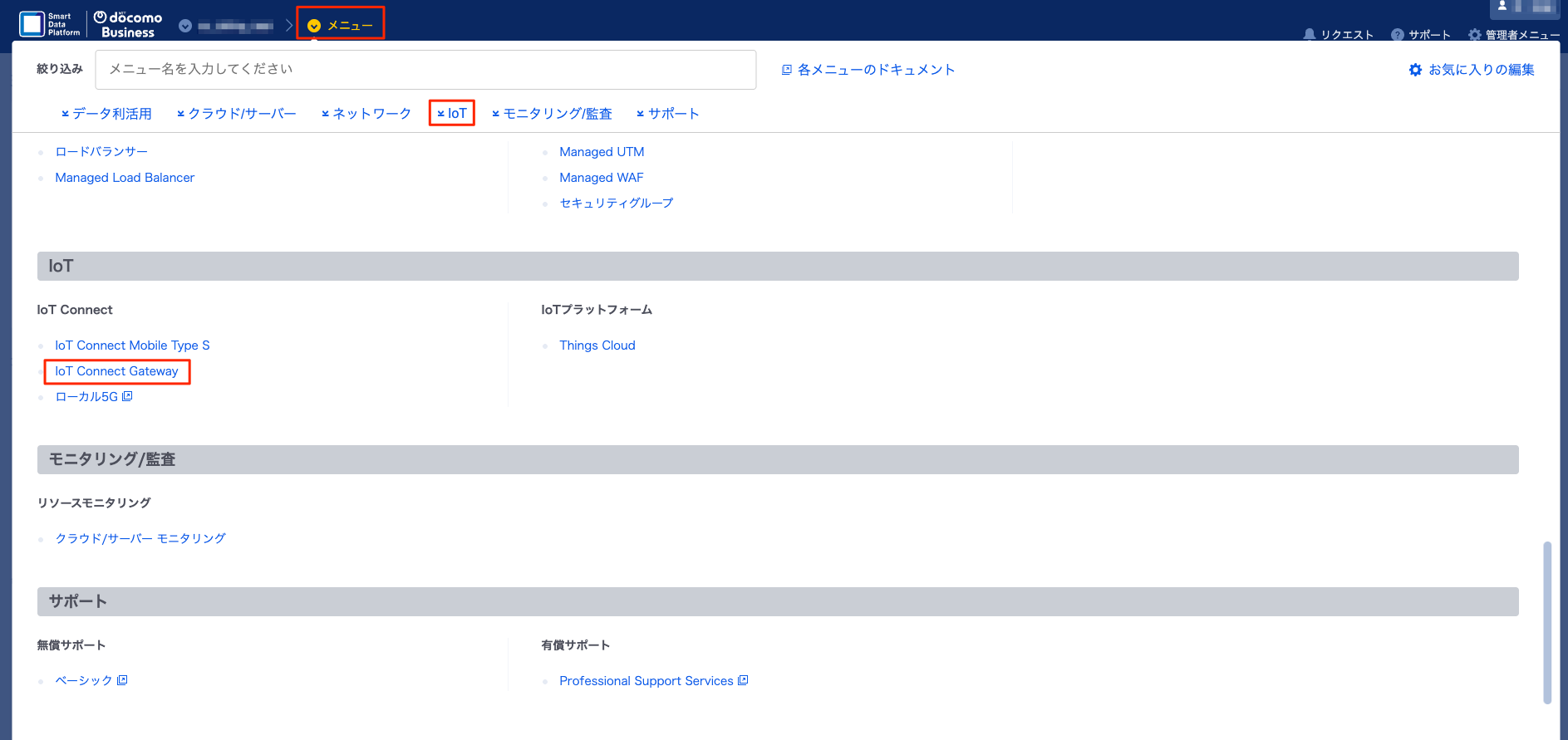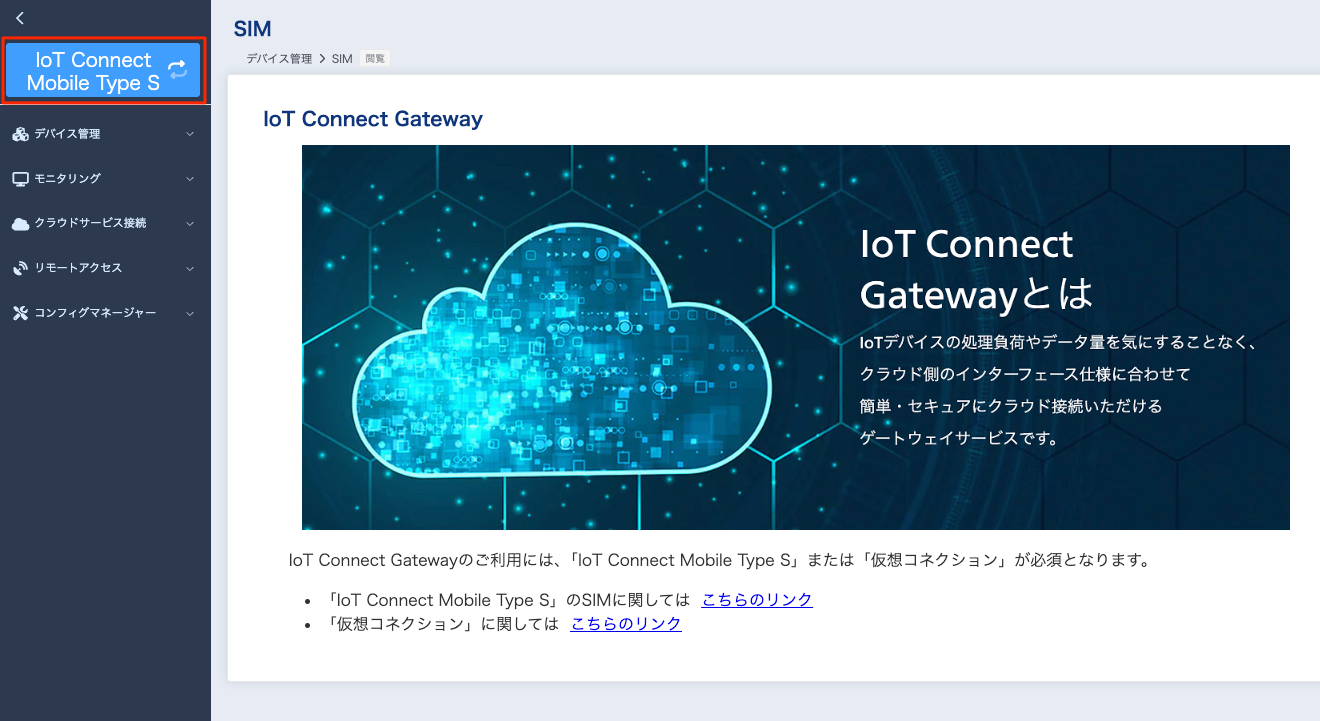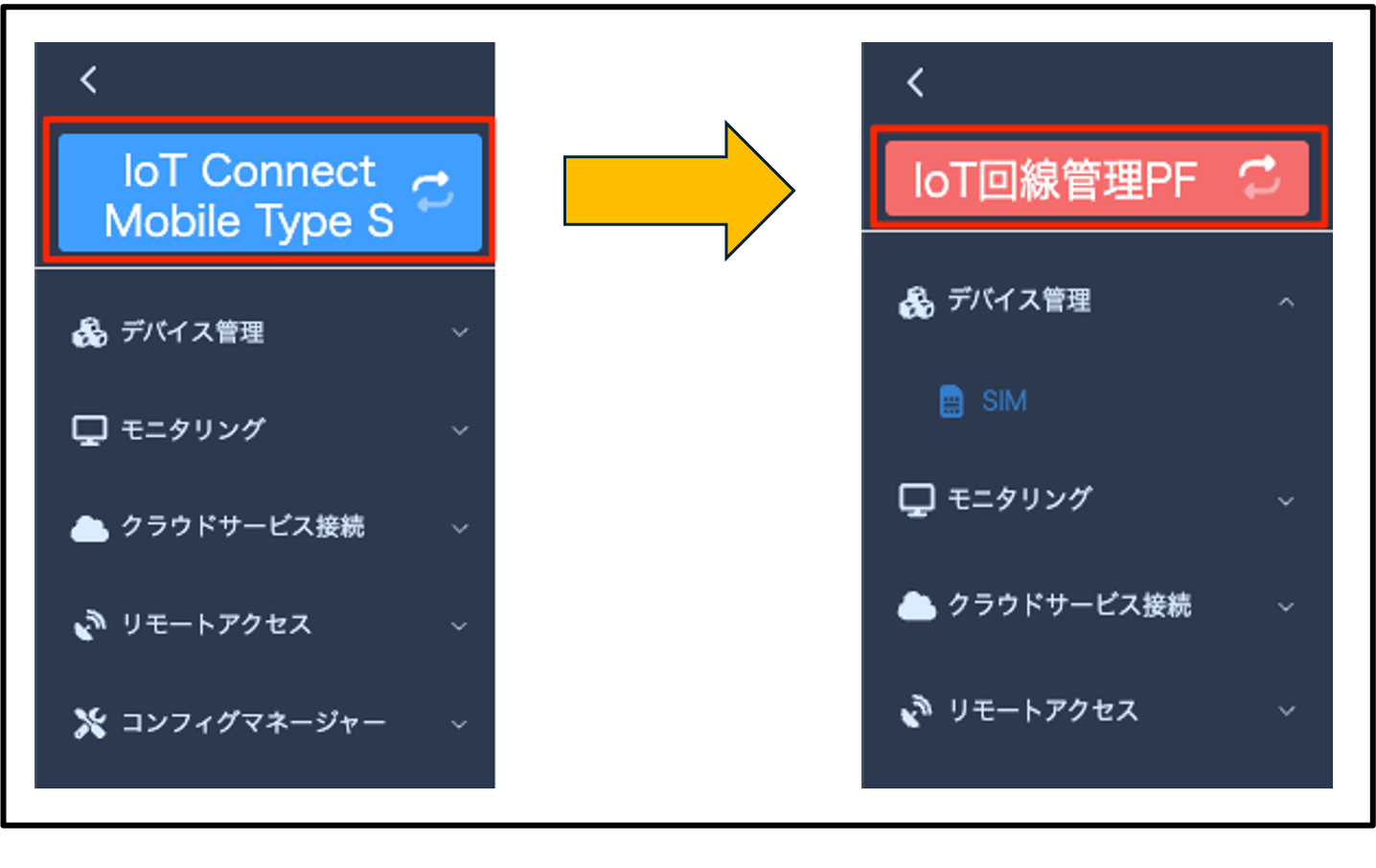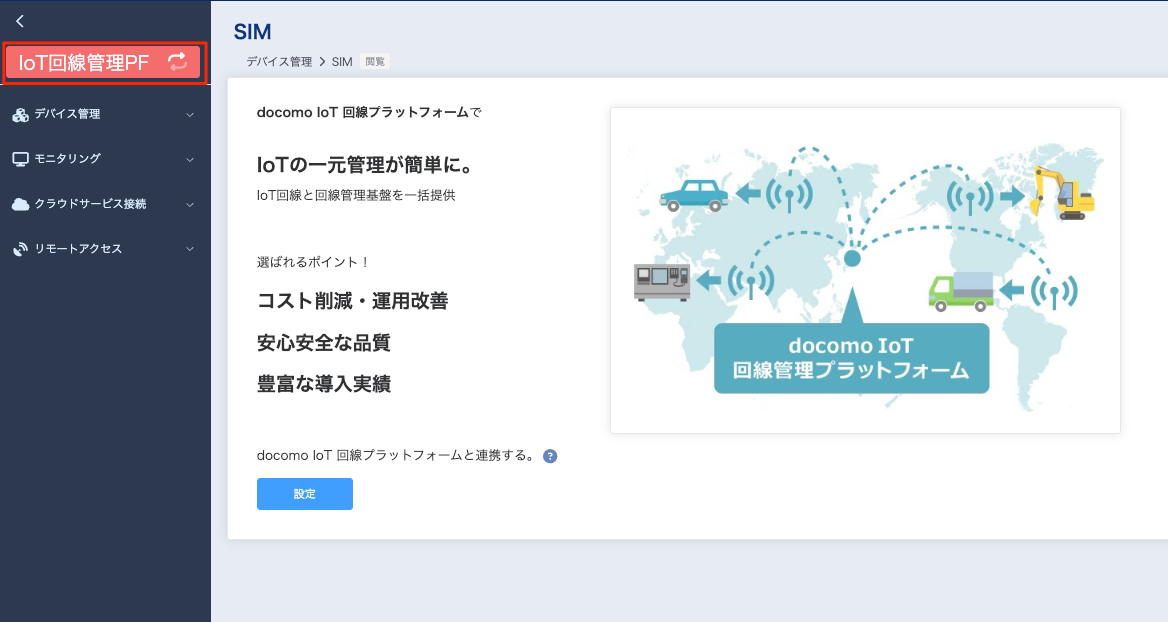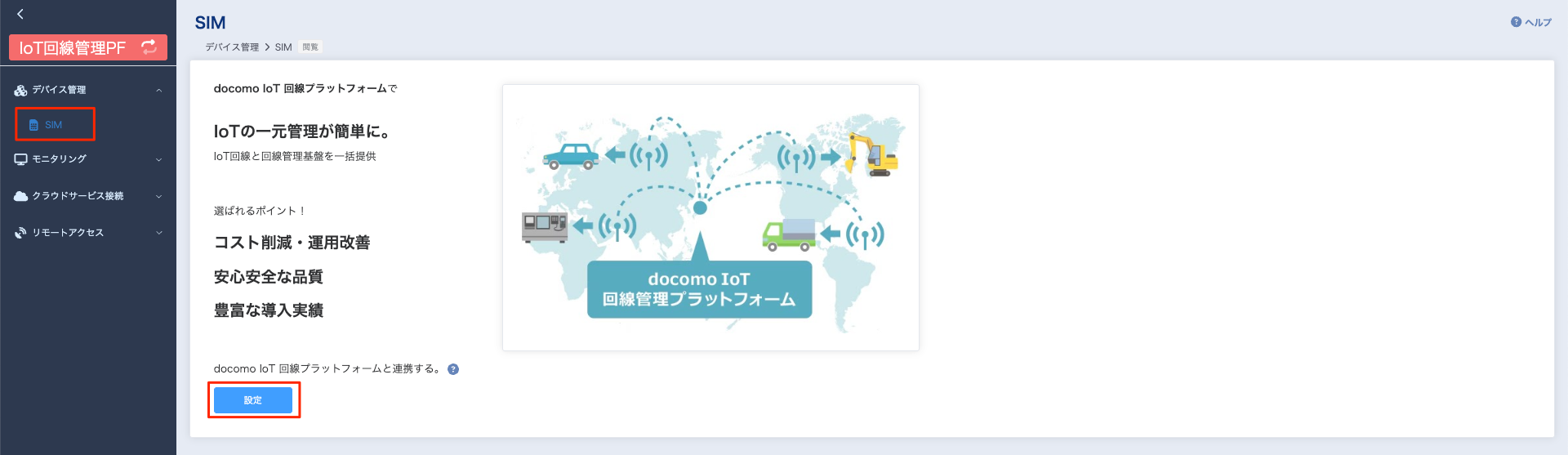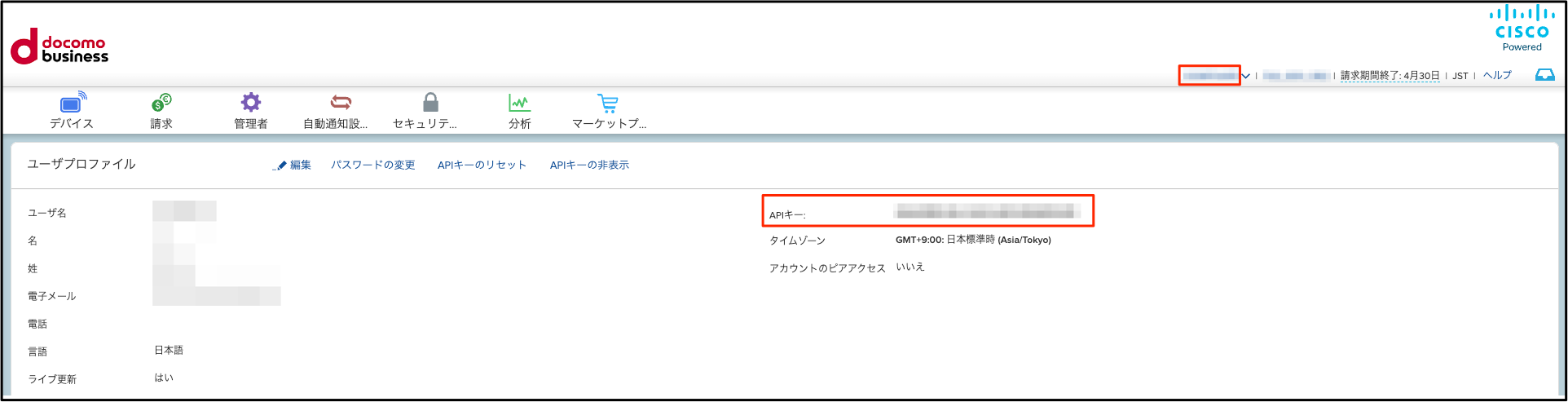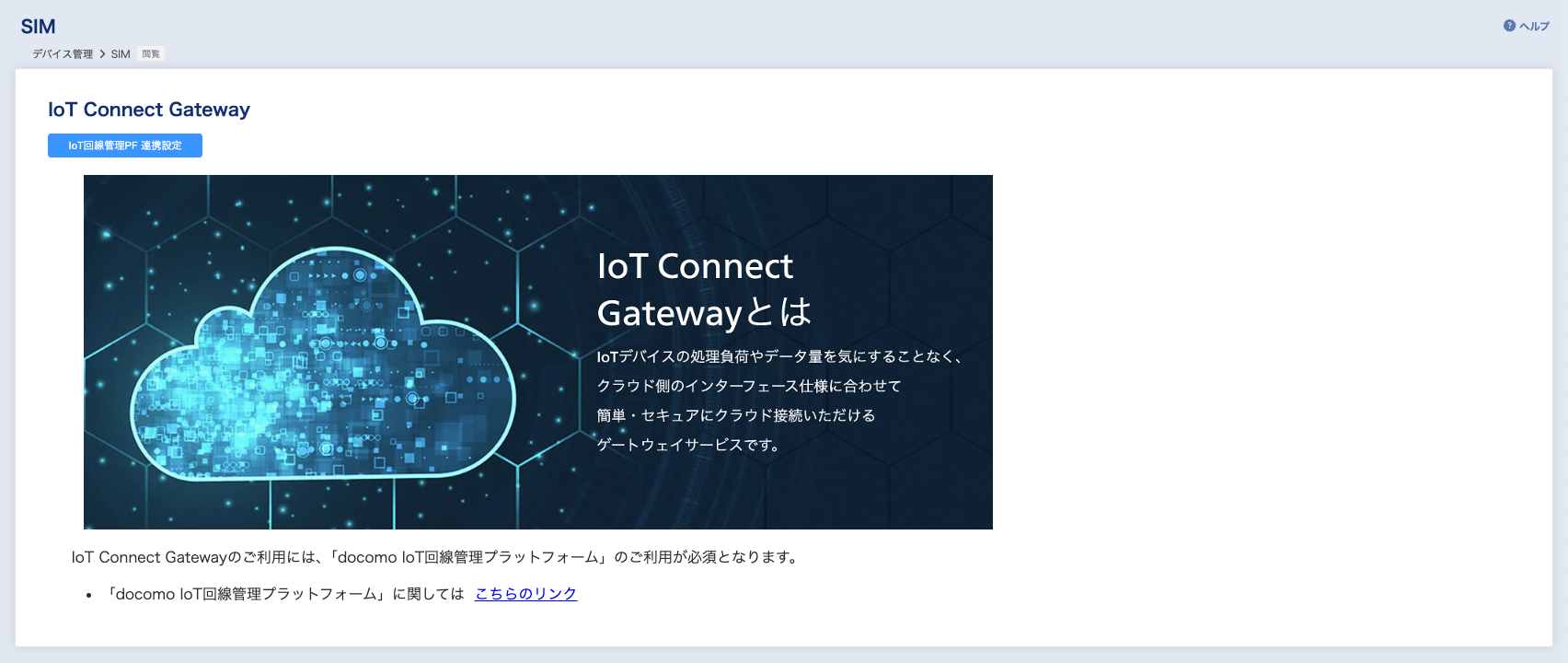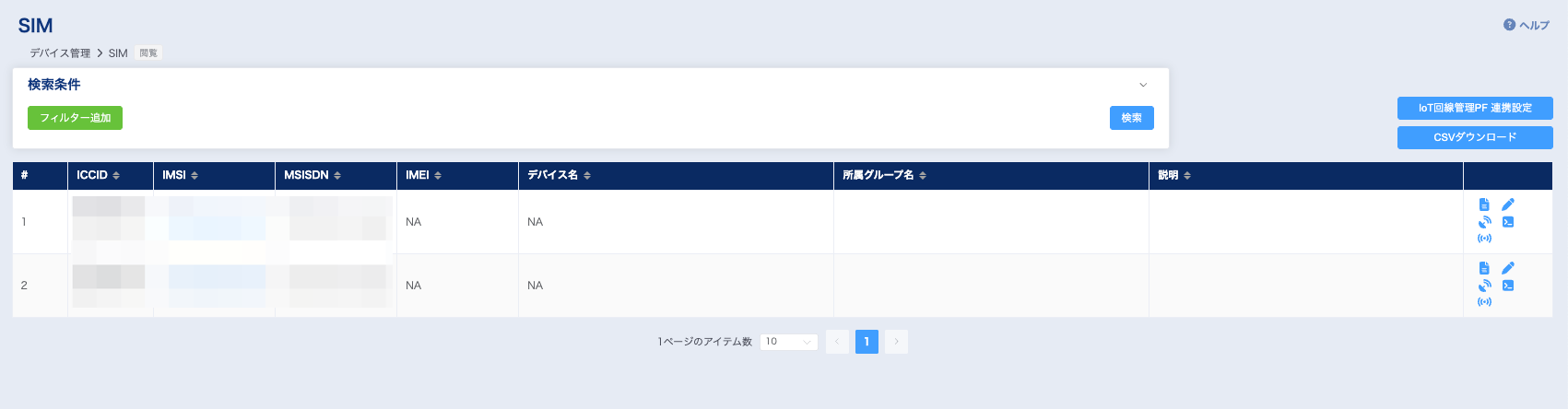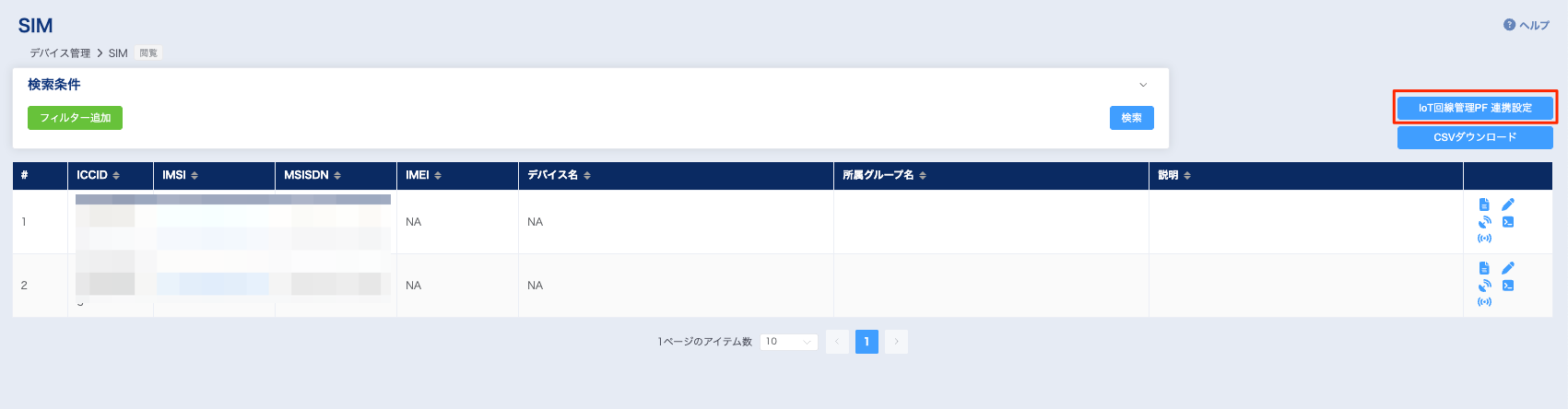docomo IoT回線管理プラットフォーム の連携¶
対象アクセス回線
本チュートリアルでは、 IoT Connect Gateway をご利用になる「 docomo IoT回線管理プラットフォーム 」の連携方法を説明いたします。
docomo IoT回線管理プラットフォーム の連携¶
ビジネスポータルにログインし、対象のワークスペースを選択後、メニューから「 IoT Connect Gateway 」を選択します。
IoT Connect Gateway のコンソール画面が表示されますので、左メニュー赤枠箇所の切り替えボタンをクリックします。
切り替えボタンをクリックすると、「IoT Connect Mobile Type S」から「IoT回線管理PF」のコンソール画面に切り替わります。
左メニューの「デバイス管理」>「SIM」をクリックすると、初期状態では以下のような画面が表示されるので、「設定」をクリックします。
docomo IoT回線管理プラットフォーム の連携設定画面が表示されるので、ControlCenterログイン時のUserName、APIキーを入力して実行をクリックします。
注釈
APIキーは、ControlCenterにログイン > ユーザー名をクリック > ユーザープロファイル画面の「APIキーの表示」をクリック > 表示されているAPIキーを使用します。
APIキーが表示されていない場合は、「APIキーの生成」をクリックし、APIキーを生成してください。
連携を実行すると以下の画面に切り替わります。
しばらく待ってからブラウザの更新ボタンをクリックすると、連携を実行したアカウントのSIM一覧が表示されます。
docomo IoT回線管理プラットフォーム の連携解除¶
画面右上の「IoT回線管理PF連携設定」をクリックします。
「IoT回線管理PF連携解除」をクリックします。
「OK」をクリックします。
注釈
連携解除を行うと、IoT Connect Gatewayに登録されているControlCenterのSIM情報が全て削除されます。